在数字化时代,文件处理和数据安全变得越来越重要,尤其是对待隐私和机密文件的处理,要格外慎重。然而,很多小伙伴只会常规删除文件,殊不知,这些方法埋下了安全隐患。那么,电脑文件如何粉碎处理?这篇教程我们会详细为您解答。
一、先搞懂:为什么普通删除没用?粉碎到底是什么
很多人以为“清空回收站”或者按“Shift+Delete”就是删干净了,其实这是误区。要理解粉碎的作用,先搞清楚两个核心问题:
普通删除:当我们删除一个文件时,操作系统实际上只是移除了文件在文件分配表中的"索引",,就像把书架上的书的 “目录页” 撕掉,但书本身还在书架里,用数据恢复软件就能找到“书”(被删的文件)。
文件粉碎:粉碎文件通过在原文件占用的磁盘扇区上反复写入无意义的随机数据(0和1的组合),彻底破坏原有数据。就像把书撕成碎纸,再用墨水反复涂抹碎纸,最后扔进碎纸机,让任何恢复软件都无能为力。
二、粉碎前的关键准备:别误删,先备份
粉碎是“不可逆操作”,删了就再也找不回来,所以一定要做两件事:
筛选文件:确认要粉碎的是 “无用且敏感” 的文件,别把重要工作文档、家庭照片误选进去;
备份重要文件:把需要保留的文件复制到移动硬盘、云盘,或者使用专业的备份工具,再开始粉碎。
三、电脑文件如何粉碎处理
解决方案1:使用专业粉碎软件
对于大多数用户而言,使用专业的文件粉碎软件是最便捷、可靠的选择。这些软件遵循国际认可的数据擦除标准,能够确保数据不可恢复。
如果你不知道如何选择粉碎工具,不妨试试这款专业的擦除工具——易我磁盘擦除工具(EaseUS BitWiper)。此工具支持DoD 5220.22-M(美国国防部标准)、Gutmann 35次覆盖等算法,让数据"尸骨无存",无法通过任何数据恢复工具还原!
步骤 1. 添加文件
展开全文
启动易我擦除工具,单击【文件粉碎】;
添加需要粉碎的文件或文件夹。
步骤 2. 确认
确认需要粉碎的文件或文件夹。
步骤 3. 粉碎文件
解决方案2:使用Windows内置命令行工具
这种方法适合有一定技术基础的用户,操作时要小心:
1. 按Win+R,输入cmd,以管理员身份运行
2. 输入cipher /w:文件路径(如cipher /w:C:\Documents)
解决方案3:使用硬盘加密技术
虽然加密本身并非一种文件粉碎方式,但把文件加密后,再删除,即便有人通过恢复软件恢复了文件,由于文件内容被加密,恢复出来的数据也无法读取,这在在一定程度上减少数据被恢复的风险。
解决方案4:物理销毁(终极手段)
若文件涉及高度机密(如企业数据、个人隐私),可以对硬盘进行物理销毁。但这种方法成本较高,且销毁后硬盘无法修复,需谨慎使用,并且注意保护自身安全。
四、总结
电脑文件如何粉碎处理?通过本文介绍的几种方法,你可以选择适合自己的方式,确保文件被完全销毁,防止恢复风险的发生。返回搜狐,查看更多